iPhone手机怎么设置整点报时?iPhone手机设置每小时提醒或整点报时方法
- 时间:2020-03-30 11:04
- 来源:下载吧
- 编辑:xting
iPhone手机怎么设置整点报时?长期待在办公室或电脑前的你,会不会经常忙到忘记时间?怎么样设置可以使iPhone 每小时、每天、每周或每月某个时间点来提醒我们该做什么事呢?下面和大家一起来了解下如何实现iPhone每小时提醒或整点报时。
iPhone手机设置每小时提醒或整点报时方法:
1、首先我们打开手机屏幕的提醒事项图标;
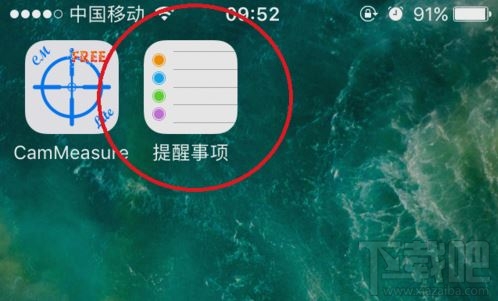
2、然后点触右上角的小+号,新建一个“整点提醒”列表,点完成;
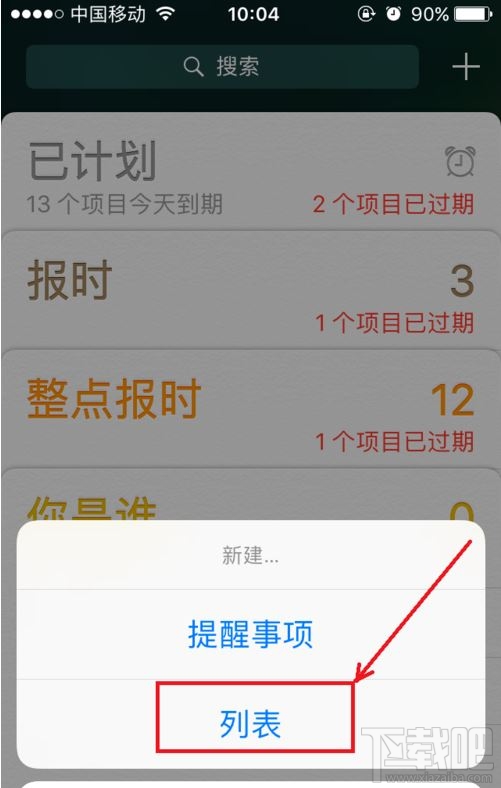
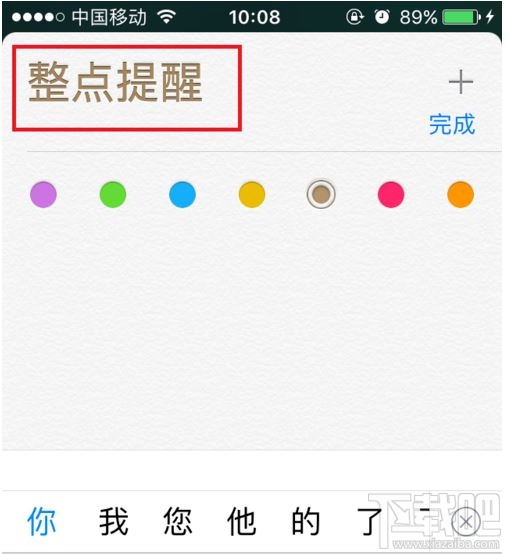
3、在这个新建的列表中点小“+”号,新建一个提醒事项,输入“1点报时”;

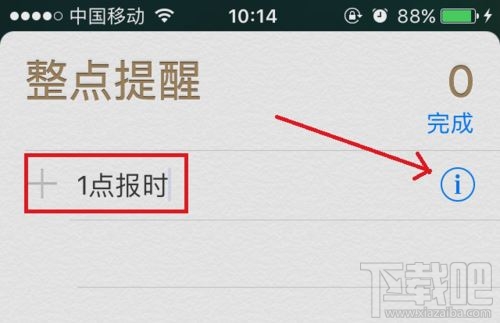
4、再点开小感叹号,划动|“在指定日期提醒我”,使其生效,在提醒时间上选1点;
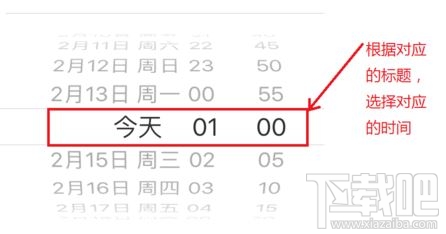
5、在重复上选“每天”,设置结整,点完成。
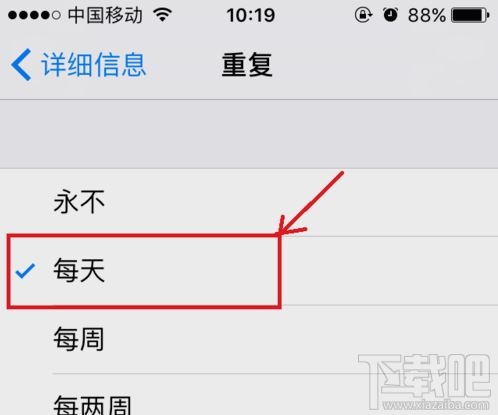
6、这样,一个整点提醒就设置完成了,以相同的步骤,我们把0-24小时提醒依次建立完成,就实现了整点自动提醒。在设置--声音---“提醒事项的提醒”中,可以指定自己喜欢的提醒声音。
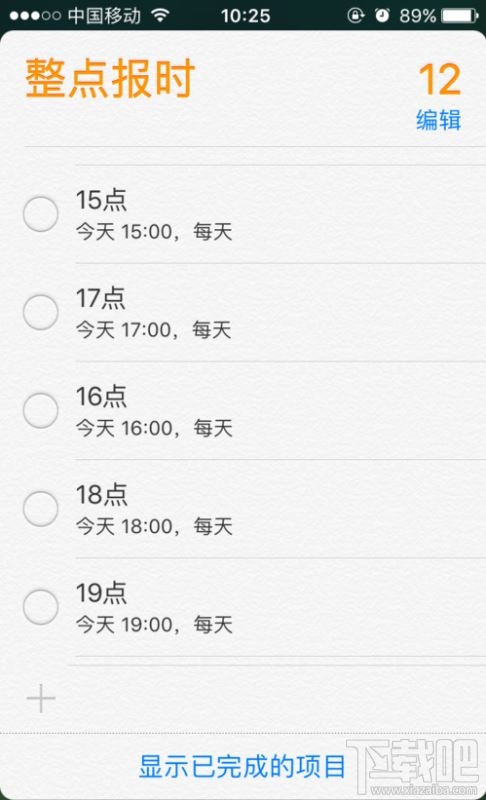
- iPhone手机怎么保养?iPhone手机保养小技巧
- iPhone手机微信朋友圈广告怎么关闭?屏蔽苹果手机微信朋友圈广告的方法
- iPhone手机突然没有信号怎么办?
- iPhone手机怎么增加续航和电池寿命?
- 第三方渠道买的iPhone手机能报修吗?第三方渠道购买的苹果设备如何保修
- iPhone手机长时间开启蓝牙会增加耗电吗?
- iPhone手机怎么设置自动拒接来电并回复短信?
- iPhone手机怎么关闭双重认证?关闭苹果手机双重认证的两种操作方法
- iPhone手机信号不好怎么办?苹果手机怎么增强信号
- 怎么快速查看iPhone手机各机型的具体配置?
- iPhone手机怎么用支付宝进行港澳台通行证签注?
- iPhone手机怎么查看并优化手机储存空间?
最近更新
-
 淘宝怎么用微信支付
淘宝怎么用微信支付
淘宝微信支付怎么开通?9月5日淘宝公示与微信
- 2 手机上怎么查法定退休时间 09-13
- 3 怎么查自己的法定退休年龄 09-13
- 4 小红书宠物小伙伴怎么挖宝 09-04
- 5 小红书AI宠物怎么养 09-04
- 6 网易云音乐补偿7天会员怎么领 08-21
人气排行
-
 苹果iCloud连接超时/验证失败解决方法
苹果iCloud连接超时/验证失败解决方法
你的iPhone遇到过“Cloud提升验证超时”或者“Cloud无法连接”的
-
 苹果6s/6s Plus怎么设置铃声 iPhone6s/iPhone6s Plus设置自定义铃声
苹果6s/6s Plus怎么设置铃声 iPhone6s/iPhone6s Plus设置自定义铃声
苹果iPhone6s、iPhone6sPlus无需多言也自然是一款遍布街头巷尾的
-
 苹果iPhone、iPad或 iPod touch锁屏密码忘了可以自行解决 苹果密码忘了怎么恢复出厂设置(亲测有效)
苹果iPhone、iPad或 iPod touch锁屏密码忘了可以自行解决 苹果密码忘了怎么恢复出厂设置(亲测有效)
苹果锁屏密码对于苹果用户来说是很重要,因为苹果指纹也并不是时
-
 苹果iPhone手机提示未受信任的企业级开发者解决办法
苹果iPhone手机提示未受信任的企业级开发者解决办法
iOS9大家升级的应该也差不多了,但是国内用户爱用的海马、爱思、
-
 苹果手机iphone如何删除icloud云备份
苹果手机iphone如何删除icloud云备份
现在经常怕手机丢了找不到手机的重要数据。所以现在很多人都选择
-
 iPhone7设置自定义铃声方法 iPhone7设置自定义铃声教程
iPhone7设置自定义铃声方法 iPhone7设置自定义铃声教程
小编带来iPhone7设置自定义铃声方法,iPhone7设置自定义铃声教程
-
 苹果官网抢购iPhone7和iphone7 Plus攻略教程(中国、香港)
苹果官网抢购iPhone7和iphone7 Plus攻略教程(中国、香港)
iPhone6s你用了多久了?iPhone7又要出来了。对于新的iphone你有什
-
 iphone6s无法从app store更新/下载软件提示需要验证怎么办 苹果手机无法更新/下载app解决方法
iphone6s无法从app store更新/下载软件提示需要验证怎么办 苹果手机无法更新/下载app解决方法
最近很多朋友问下载吧小编为什么我的苹果手机更新/下载不了appst
-
 苹果iPhone6S怎么通话录音 苹果6S打电话录音教程
苹果iPhone6S怎么通话录音 苹果6S打电话录音教程
可能你觉得小编这款教程对于平时我们使用苹果手机通话没什么大作
-
 苹果iPhone手机安全问题忘了怎么办 重设Apple ID安全问题答案指南
苹果iPhone手机安全问题忘了怎么办 重设Apple ID安全问题答案指南
使用iPhone和iPad等苹果设备的用户通常都会注册一个自己的专属Ap
